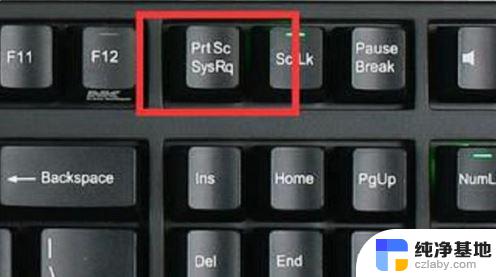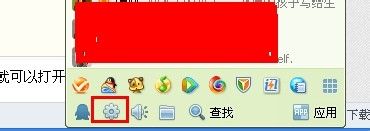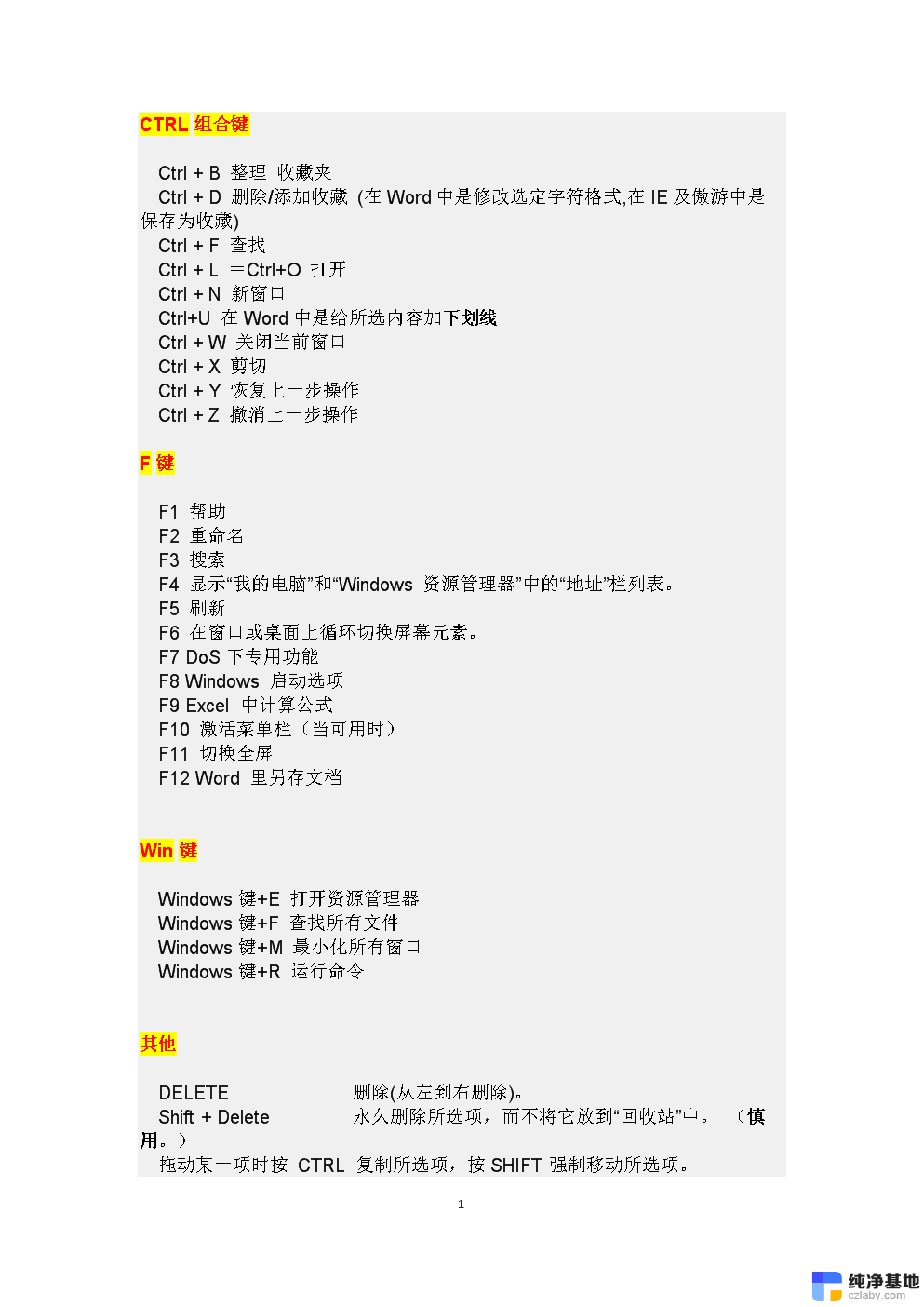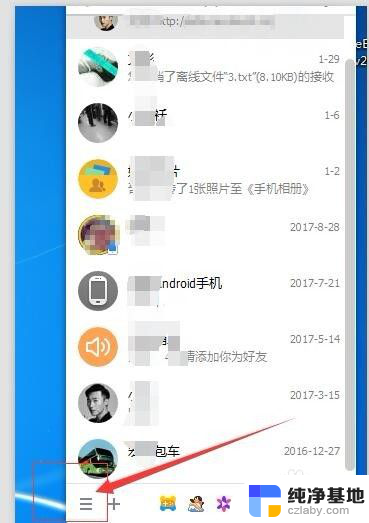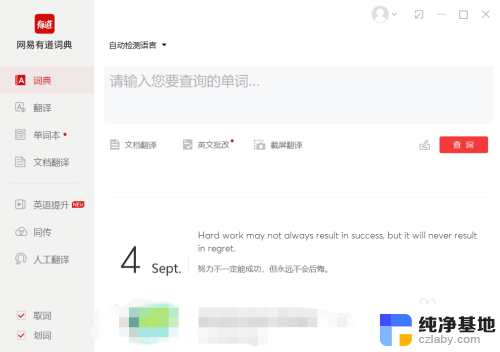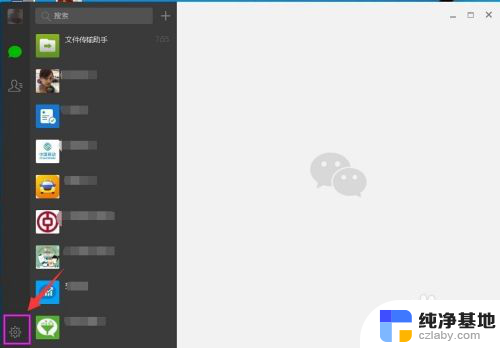电脑截图方式快捷键
在日常使用电脑的过程中,截图是一项非常常见的操作,对于大部分用户来说,掌握电脑截图的快捷方式是非常重要的。电脑截图的快捷键是按下Print Screen键或者Alt + Print Screen键,然后将截取的内容粘贴到所需的地方。还可以使用专门的截图工具来实现更多功能的截图操作。掌握电脑截图的方法,可以帮助我们更加高效地记录和分享重要信息。
具体方法:
1.电脑自身就有截图功能,它可以截全屏和当前的活动窗口。按键就是键盘上的“Print Screen”键,有的键盘上是“Prt Sc sysrq ”,都一样的。

2.直接按下这个键就是截全屏,来到wps文档中ctrl+v粘贴,如图,看到整个屏幕都被我截下来了。
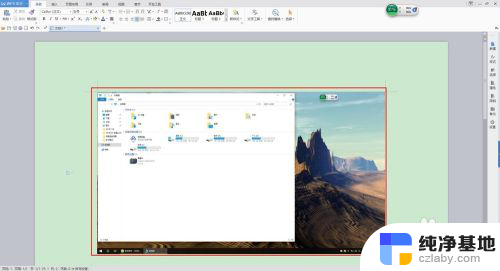
3.在图上点击鼠标右键选择另存为图片可把图片单独保存出来。
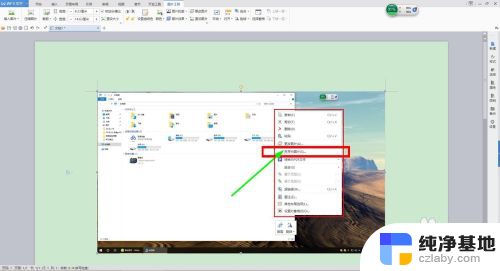
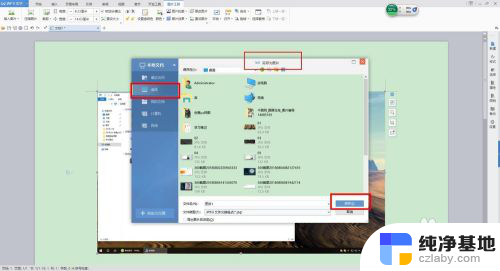
4.按alt+Print Screen键就是截当前的活动窗口(当前选定的窗口)。

5.这里举个例子,如图,我打开了一个程序,这时候我按下alt+Print Screen键
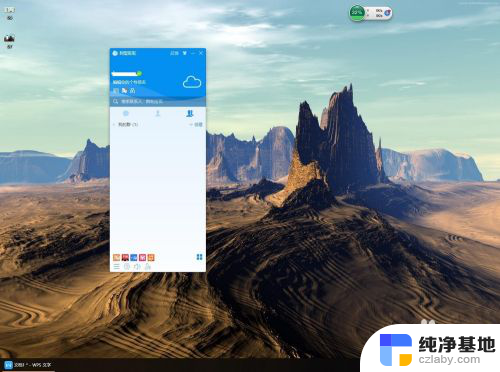
6.然后来到wps文档粘贴一下看看出现了什么。如图,只有程序被截图了,桌面之类的全都没有截到。

7.还是这个地方,我再打开一个“我的电脑”。如图,现在能看出来当前活跃的窗口其实是“我的电脑”这个窗口。那我们按一下alt+Print Screen键,来到wps文档粘贴一下看看。发现只有“我的电脑”被截取了。充分说明了这个快捷键只能截取当前活动窗口。
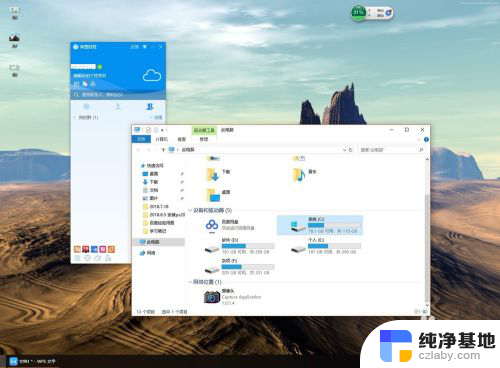
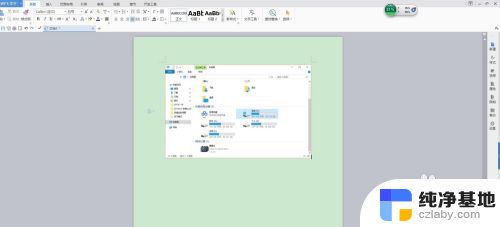
以上就是电脑截图方式快捷键的全部内容,还有不懂得用户就可以根据小编的方法来操作吧,希望能够帮助到大家。